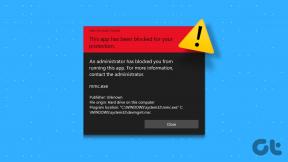Comment réparer l'iPhone 11 continue de redémarrer
Divers / / July 29, 2023
Lors de sa sortie en 2019, l'iPhone 11 a été très apprécié des passionnés de technologie pour ses fonctionnalités innovantes, ses performances sans faille et l'expérience utilisateur inégalée d'Apple. Cependant, imaginez la déception que vous rencontrerez lorsque vous ne pourrez pas profiter des fonctionnalités remarquables car l'appareil refuse de rester entièrement sous tension. De nombreux utilisateurs ont signalé être confrontés au problème de redémarrage obstiné de leur iPhone 11. Dans cet article, nous vous expliquerons pourquoi cela se produit et comment le résoudre.
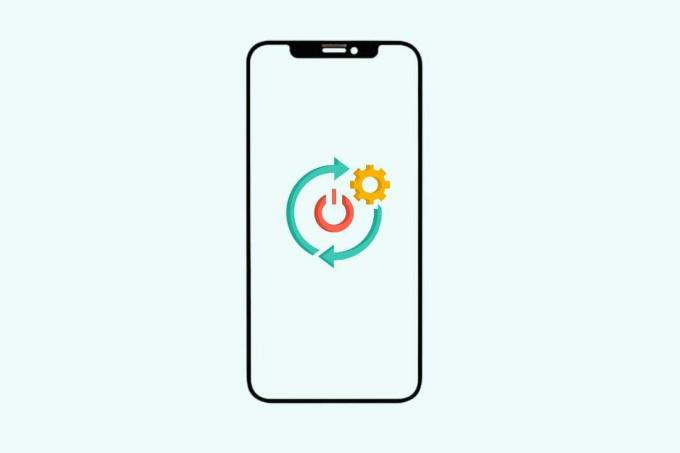
Table des matières
Comment réparer l'iPhone 11 continue de redémarrer
Il est courant que même la technologie la plus avancée puisse rencontrer des problèmes occasionnels. Cependant, nous comprenons que des redémarrages répétitifs peuvent perturber vos activités quotidiennes. Avant de tenter de résoudre le problème, examinons quelles pourraient en être les raisons possibles.
Réponse rapide
Pour résoudre ce problème, Mettre à jour toutes les applications. Si cela ne vous aide pas, Mettre à jour iOS.
1. Ouvrir Paramètres et appuyez sur Général.
2. Sélectionner Mise à jour logicielle, suivie par Télécharger et installer
3. Appuyez sur Installer.
Pourquoi mon iPhone 11 continue-t-il de redémarrer tout seul ?
Voici quelques raisons pouvant entraîner le démarrage répété de l'appareil :
- Mémoire interne ou RAM épuisée
- Données ou système d'exploitation corrompus
- Dommages matériels internes
- Bugs ou logiciels malveillants
Méthode 1: Méthodes de dépannage de base
Pour l'aide initiale, vous pouvez suivre les méthodes mentionnées ci-dessous et voir si elles résolvent le problème sur l'appareil.
Méthode 1A: Forcer le redémarrage de l'appareil
Si l'appareil ne répond plus ou redémarre encore et encore pendant l'utilisation de l'appareil, nous vous suggérons de le forcer à le redémarrer. Suivez notre guide sur Comment forcer le redémarrage de l'iPhone X. Vous pouvez également suivre les mêmes étapes pour l'iPhone 11. Ne vous inquiétez pas, vous ne perdrez aucune donnée. Une fois le téléphone démarré, voyez s'il fonctionne maintenant de manière stable.
Méthode 1B: retirer la carte SIM
Parfois, le retrait de la carte SIM aide également à résoudre le problème. Veuillez le retirer de l'emplacement, démarrer l'appareil et l'utiliser pendant un certain temps. Si l'appareil fonctionne parfaitement, vous pouvez dire que l'erreur a été exclue à l'aide de la carte SIM. Dans ce cas, contactez votre opérateur réseau ou le centre de service Apple.
Méthode 1C: nettoyer le port de charge
La poussière et les débris dans le port de charge peuvent bloquer le téléphone dans une boucle de redémarrage. Retirez le boîtier si vous en utilisez un et examinez de près le port de charge en bas. Si vous trouvez des signes de rouille, de décoloration, de peluches ou simplement de poussière générale, éteignez l'appareil et essayez de le nettoyer doucement. Maintenant, allumez-le. Si l'erreur persiste, suivez la méthode suivante.
A lire aussi: Comment nettoyer le port de chargement de l'iPhone avec de l'alcool
Méthode 1D: Mettez-le en charge
S'il y a une forme quelconque de batterie ou d'autres problèmes matériels avec l'appareil, cela peut entraîner son redémarrage encore et encore. Connectez votre iPhone au chargeur et allumez-le. Si l'appareil est maintenant stable et constamment sous tension, vous pouvez supposer qu'il s'agit d'un défaut interne.
Méthode 2: libérer de la mémoire interne
Un stockage insuffisant est la raison la plus courante pour laquelle l'appareil se bloque et tente de se redémarrer. Si votre iPhone 11 manque d'espace de stockage, nous vous suggérons de supprimer certaines applications et données. Suivez les étapes mentionnées ci-dessous :
1. Lancez le Paramètres sur iPhone.
2. Faites défiler vers le bas et appuyez sur Général, suivie par Stockage iPhone.

Vous pouvez maintenant voir les applications et les données qui occupent de l'espace sur l'appareil. Déchargez ou supprimez les applications que vous n'utilisez pas ou supprimez certains fichiers multimédias pour optimiser l'espace de stockage.
3. Choisissez la ou les applications que vous souhaitez supprimer.
4. Appuyez sur Décharger l'application pour le supprimer temporairement ou sur Supprimer l'application pour le supprimer définitivement.
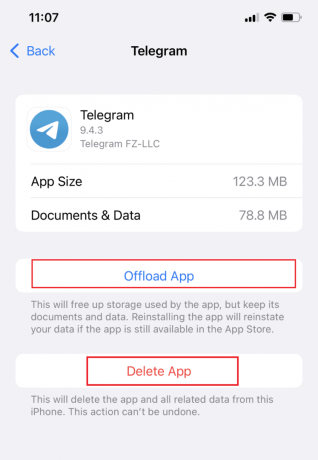
Méthode 3: Mettre à jour toutes les applications
S'il n'y a pas de manque de stockage sur l'appareil, assurez-vous de mettre à jour toutes les applications. Les applications obsolètes entraînent parfois des problèmes de fonctionnalité de l'appareil. Suivez les étapes mentionnées ci-dessous :
1. Ouvrez le Magasin d'applications et appuyez sur votre icône de profil dans le coin supérieur droit de l'écran.
2. Sous MISES À JOUR DISPONIBLES, découvrez quelles applications ont des mises à jour en attente.
3. Appuyez sur MISE À JOUR à côté d'eux ou appuyez sur Tout mettre à jour.
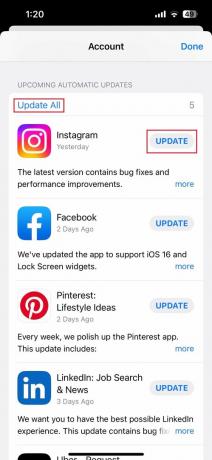
A lire aussi: Comment mettre à niveau le stockage sur iPhone
Méthode 4: Mettre à jour iOS
Une autre étape cruciale à ne pas négliger est la mise à jour de l'appareil lui-même. iOS obsolète est sujet aux bogues et aux problèmes. La mise à jour de l'appareil pourrait probablement résoudre et résoudre ces problèmes de redémarrage sur l'iPhone 11 si l'erreur résulte d'un tel bogue.
1. Ouvrir Paramètres sur l'iPhone et appuyez sur Général.
2. Appuyez maintenant sur Mise à jour logicielle, suivie par Télécharger et installer.
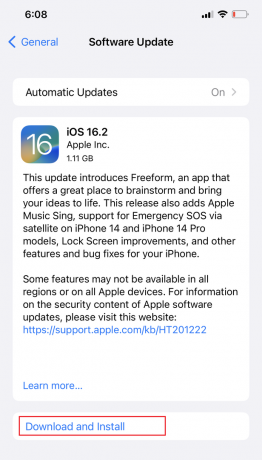
Note: Si vous recevez un avis vous demandant de supprimer temporairement des applications pour qu'iOS puisse se mettre à jour, choisissez Continuer.
3. Appuyez sur le Installer option si vous voulez mettre à jour l'appareil immédiatement. Une fois l'appareil démarré, voyez si l'erreur est corrigée.
Méthode 5: vérifier les journaux d'erreurs de l'appareil et supprimer les applications défectueuses
Si vous vous souvenez que l'erreur a été déclenchée après l'installation d'une application tierce sur l'appareil, il existe une possibilité de bogues dans l'application. Nous pouvons vérifier les journaux d'erreurs et les rapports de plantage dans iPhone Analytics Data pour cela.
1. Lancement Paramètres et appuyez sur Confidentialité.
2. Appuyez sur Analyses et améliorations.

3. Appuyez maintenant sur Données analytiques

Tu peux maintenant décoder les données Analytics. et découvrez toutes les statistiques de performances et les plantages signalés sont des erreurs de votre appareil. Si vous trouvez une application suspecte, désinstallez-la.
4. Tapez et maintenez le icône de l'application sur l'écran d'accueil.
5. Sélectionner Supprimer l'application dans le menu et appuyez sur Supprimer l'application confirmer.
Méthode 6: réinitialiser tous les paramètres
La réinitialisation des paramètres de l'appareil peut également aider à corriger l'erreur à cause de laquelle l'iPhone 11 continue de redémarrer. Il permet à l'appareil de revenir aux paramètres par défaut.
1. Ouvrez le Paramètres app et appuyez sur Général.
2. Sélectionner Transférer ou réinitialiser l'iPhone.

3. Appuyez sur Réinitialiser, suivie par Réinitialiser tous les réglages.
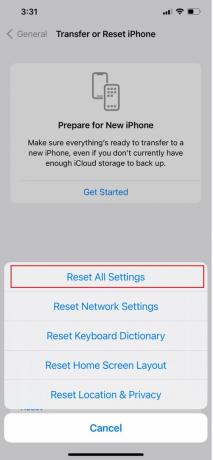
4. Appuyez sur Réinitialiser tous les réglages encore une fois pour confirmer.
Si l'erreur est résolue, vous pouvez introduire lentement de nouveaux paramètres sur l'appareil.
A lire aussi: Comment obtenir WhatsApp Plus sur iPhone
Méthode 7: effectuer une restauration DFU
Le mode DFU ou Device Firmware Update peut être utilisé sur un appareil iOS lorsqu'il rencontre de graves problèmes logiciels. Ce mode contourne le processus de démarrage standard et permet à l'appareil de communiquer avec iTunes ou Finder sur un ordinateur pour restaurer ou mettre à jour le micrologiciel.
Si vous ne pouvez tout simplement pas utiliser votre téléphone, c'est le moyen ultime. Suivez les étapes mentionnées ci-dessous :
Note: Avant de poursuivre la méthode, assurez-vous que les données sur l'appareil sont sauvegardées.
1. Lancement iTunes sur l'ordinateur. Assurez-vous d'avoir la dernière version d'iTunes.
2. Connectez votre iPhone au PC via un câble Lightning ou USB et attendez qu'iTunes détecte l'appareil.
3. Appuyez maintenant sur la baisser le volume et le bouton d'alimentation sur l'iPhone pour 5 secondes.
4. Relâchez le Bouton d'alimentation et attendez que le téléphone passe en mode DFU.
Note: Si un écran noir apparaît sur l'iPhone, cela indique que l'appareil est en mode DFU. iTunes sur le PC doit également notifier que l'appareil a été détecté en mode de récupération.
5. Dans le Résumé onglet, cliquez sur Restaurer l'iphone.
6. Si demandé, cliquez sur Restaurer confirmer.

Méthode 8: contactez l'assistance Apple ou visitez le centre de service
Malheureusement, si aucune des méthodes ci-dessus n'a réussi, le dernier recours est de visiter le Centre de service Apple ou contactez l'équipe d'assistance via le Page d'assistance iPhone. En cas de défaillance matérielle interne ou de problèmes logiciels avec l'appareil, ils peuvent le réparer.
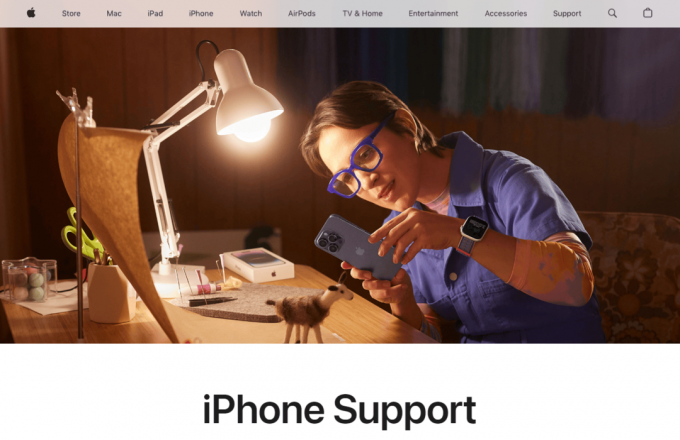
Recommandé: Comment activer la 5G sur iPhone 11
Nous espérons que notre guide vous a aidé à résoudre le iPhone 11 continue de redémarrer erreur. Si vous avez des questions ou des suggestions pour nous, faites-le nous savoir dans la boîte de commentaires ci-dessous. Pour trouver des solutions à d'autres problèmes liés à la technologie, restez connecté à TechCult.
Henry est un rédacteur technique chevronné passionné par l'idée de rendre les sujets technologiques complexes accessibles aux lecteurs de tous les jours. Avec plus d'une décennie d'expérience dans l'industrie de la technologie, Henry est devenu une source d'information fiable pour ses lecteurs.